Windows找不到文件怎么办
- 分类:教程 回答于: 2023年01月20日 10:55:02
windows找不到文件怎么办?这样的问题可以分为以下情况:一是某程序卸载以后,注册表中残留有信息;二是系统中了病毒,下面我们来看看如何解决windows找不到文件的方法吧。
工具/原料:
系统版本:win10家庭版
品牌型号:华硕UL30KU23A
方法/步骤:
方法一:删除注册表杀毒软件残留的信息
1、开始 - 运行(输入regedit)- 确定或者回车,打开注册表编辑器点击:编辑 - 查找

2、在弹出的窗口我们输入:XX杀毒软件,再点击:查找下一个
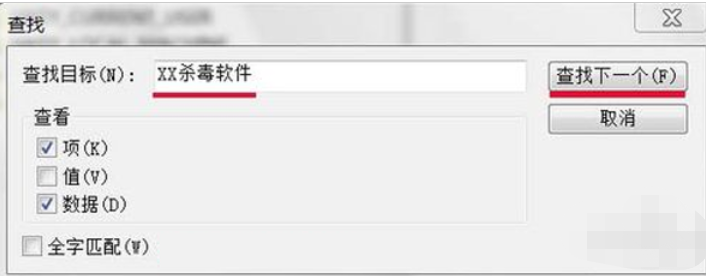
3、通过搜索,就会找到该软件的残留信息,右键删除就可以了。
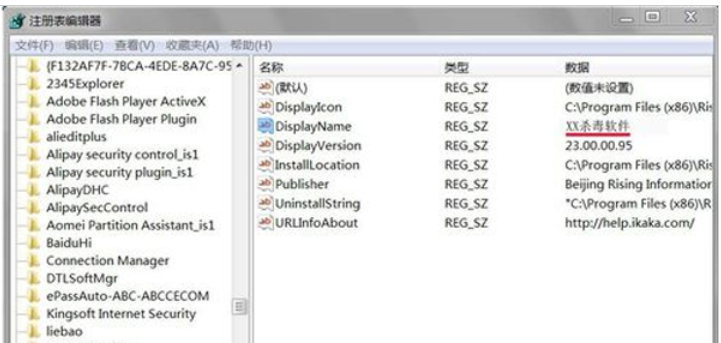
方法二:清楚注册表中病毒残留的信息
1、点击开始 - 运行(输入msconfig)- 确定或者回车。
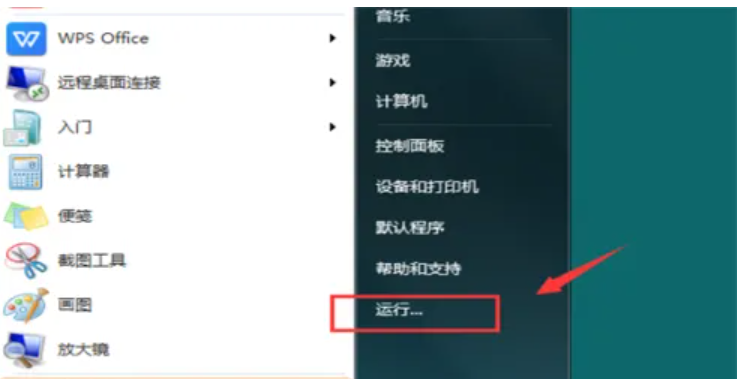
2、打开系统配置,点击:启动,在启动窗口,保留杀毒软件和输入法外,其它项都可以禁用(点击去掉前面的勾),再点击:确定重启计算机。
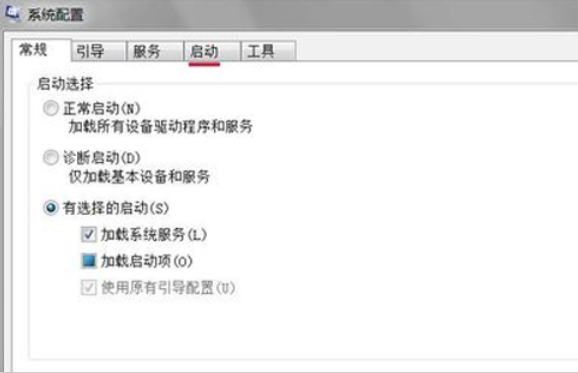
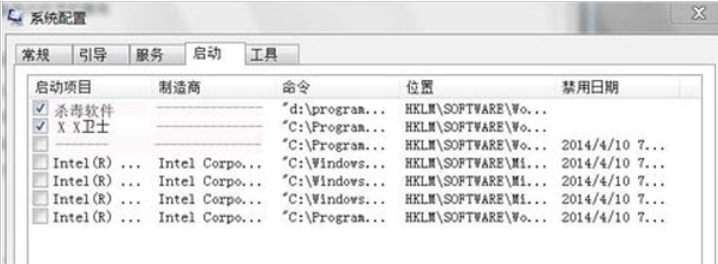
总结:
以上就是小编整理分享的如何解决windows找不到文件的方法,用过的朋友都给与了高度评价,不会的朋友可以按照以上步骤操作,希望能帮助到大家。
 有用
68
有用
68


 小白系统
小白系统


 1000
1000 1000
1000 1000
1000 1000
1000 1000
1000 1000
1000 1000
1000 1000
1000 1000
1000 1000
1000猜您喜欢
- 专业硬盘数据恢复软件哪个最好用..2023/04/01
- 极速飙车:单机版2023/12/22
- 小白装机工具的使用教程2021/05/30
- 笔记本电脑无法连接WiFi,应对方法大揭..2023/11/22
- 奇瑞QQ汽车:小巧灵动,驾驶乐趣无限!..2024/01/26
- 不用光盘重装系统的方法2022/10/20
相关推荐
- 万兴pdf如何双面打印2023/04/13
- 详解笔记本电脑windows键是哪个..2021/11/09
- 打印机扫描:提高办公效率的必备工具..2023/12/31
- 电脑版酷狗音乐下载安装教程..2022/08/30
- 《文库下载器的工作原理与使用指南》..2024/08/21
- 系统重装一键重装系统教程..2016/11/05




















 关注微信公众号
关注微信公众号





